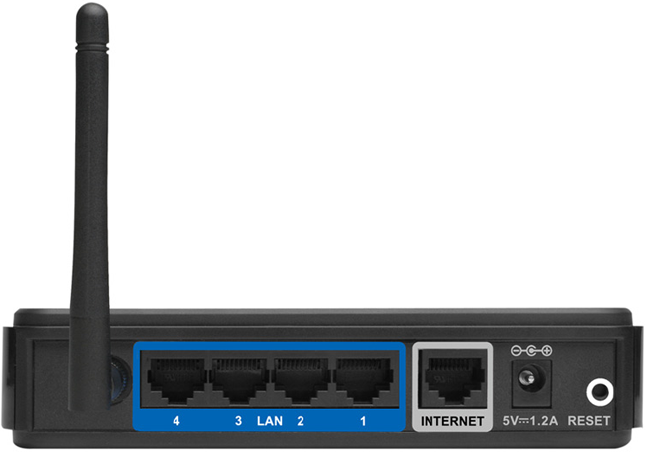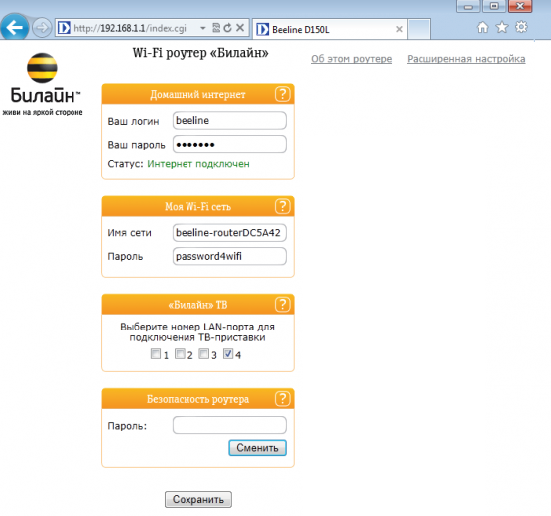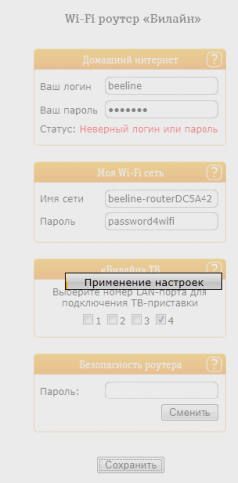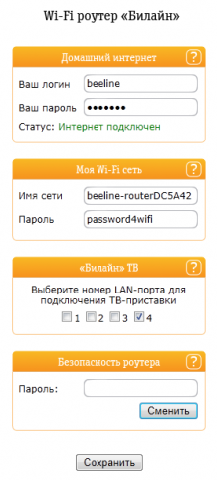- Роутер D-Link DIR 300NRU (B1-B3, B5, B6, C1)
- Универсальный вариант настройки роутера «Dir 300» Билайн
- Перед настройкой DIR-300
- Как подключить D-Link DIR-300 к компьютеру
- Настройка беспроводной сети на D-Link DIR-300
- Как настроить телевидение
- Прошивка
- Смена ПО от оператора
- Возможные проблемы при настройке Wi-Fi роутера
Роутер D-Link DIR 300NRU (B1-B3, B5, B6, C1)
Чтобы избежать программную порчу роутера и её платного исправления, читайте инструкцию по обновлению прошивки внизу этой страницы.
Устройство сняли с производства. Приобретать и устанавливать не рекомендуем.
Шаг 1 из 3
Подключите входной кабель данных, который вам провели в квартиру наши монтажники в порт Internet, а выходной кабель данных компьютера подключите в любой из четырёх LAN портов роутера. Вы также можете соединить ваш ПК с роутером по беспроводной сети, но на первичном этапе настройки лучше использовать кабель.
Откройте браузер (Internet Explorer, Safari, Google Chrome, Firefox или Opera)
и введите в адресную строку (для ввода URL сайтов) 192.168.1.1 (без «www»).
Роутер предложит вам ввести логин и пароль. Введите в оба поля
admin.
Нажмите кнопку ОК.
Вы попадете на страницу быстрой настройки роутера. Она состоит из четырех разделов, рассмотрим назначение каждого из них:
«Домашний интернет» — в данном разделе производится настройка соединения с сетью «Билайн». Все конфигурационные данные, необходимые для подключения, уже содержатся в памяти роутера, вам только нужно ввести ваш логин и пароль в соответствующие поля.
«Wi-Fi» — здесь вы можете настроить беспроводную сеть вашего роутера. В поле Имя сети введите название вашей сети, например my_wifi, а поле Пароль введите пароль для доступа к ней. Обратите внимание, пароль должен содержать не менее 8 символов.
«Телевидение» — если вы подключили услугу «Цифровое телевидение», вам нужно выбрать порт роутера, к которому вы подключите ТВ-приставку. Если вы просматриваете эфирные каналы на вашем компьютере или с помощью приставки Xbox 360, тогда в пункте «Телевидение на ПК» выберите «Да».
«Доступ к роутеру» — здесь вы можете поменять пароль для доступа к вашему роутеру.
Чтобы введенные вами параметры сохранились, нажмите кнопку Сохранить.
Шаг 2 из 3
После нажатия кнопки Сохранить роутер начнет перезагружаться, обычно этот процесс занимает 2-3 минуты.
Шаг 3 из 3
После перезагрузки роутер автоматически подключится к сети, и напротив строки Состояние подключения вы увидите «Соединение установлено».
Поздравляем, вы полностью настроили роутер для работы в сети «Билайн».
Будьте внимательны, выполняя инструкции в этом разделе. В случае ошибки в действиях потребуется визит в сервис-центр для восстановления устройства.
Прошивать роутер рекомендуется, подключив кабель от ПК в любой из LAN-портов. Прошивая роутер по Wi-Fi, есть риск получить неработоспособное устройство, восстанавливаемое только в сервис-центре, либо не восстанавливаемое вовсе.
- Ревизия B1/B2/B3 с прошивкой версий с 1.2.100 по 1.2.119: актуальная прошивка 1.2.120.
- Если на роутере ревизии B1/B2/B3 установлена версия ПО ниже, чем 1.2.100 (1.2.99 и ниже), то необходимо обновление сначала на 1.2.100, ЗАТЕМ на актуальную прошивку 1.2.120.
- Для ревизии B5/B6 необходимо обновление на прошивку 1.2.254,
- ЗАТЕМ на более новую 1.2.255.
- Для ревизии C1 актуальная прошивка 1.0.10.
- Роутер D-Link DIR 300/NRU ревизии B1/B2/B3/B5/C1 работает корректно в сети «Билайн» только со специально разработанной прошивкой от компании D-Link. Данная прошивка оптимизирована специалистами компании D-Link для работы в нашей сети.
- Если у вас есть роутер D-Link DIR 300/NRU ревизии B1/B2/B3/B5/C1 с заводской прошивкой, обновить прошивку до кастомизированной вы можете в ближайшем сервис-центре D-Link, процедура обновления является бесплатной, вам понадобится само устройство и действующий абонентский договор.
- Обратите внимание, услуги по восстановлению неудачно прошитых роутеров и возврату с кастомизированной прошивки на заводскую оказываются в СЦ D-Link на платной основе.
- Если у вас уже установлена наша прошивка, то обновиться на более новую версию вы можете самостоятельно.
- Перед процедурой обновления прошивки необходимо выяснить аппаратную ревизию (H/W) вашего устройства. Для того, чтобы правильно определить аппаратную ревизию роутера, посмотрите на этикетку, расположенную на нижней стороне устройства. Найдите на ней строку, которая начинается на «H/W Ver.». Следующие буква и цифра указывают на аппаратную ревизию.
- Для роутеров ревизии C1, после успешного обновления прошивки, необходимо сбросить роутер, зажав на боковой панели кнопку RESET на 30 секунд. После этого произвести стандартную настройку роутера.
- Не устанавливайте прошивку для DIR-300/NRU аппаратных ревизий В1, В2, В3 на роутер DIR-300/NRU аппаратной ревизии В5. Это приводит к неработоспособности роутера.
- Запустите веб-браузер (Internet Explorer, Firefox, Google Chrome) и в адресной строке введите 192.168.1.1.
- Нажмите клавишу «Enter». Появится окно с предложением ввести логин и пароль для входа на веб-интерфейс роутера.
- Введите в оба поля admin. Вы попадете на страницу быстрой настройки роутера.
- Нажмите на кнопку «Расширенные настройки».
Шаг 4 из 6Перейдите в раздел Система — Обновление ПО.
- Нажмите на кнопку «Выберите файл», и в появившемся окне выберите файл с прошивкой.
- Нажмите кнопку «Обновить».
- Подождите, пока маршрутизатор обновляет прошивку и перезагружается, этот процесс может занять до 5 минут. В это время не отключайте маршрутизатор из сети электропитания.
- Мы рекомендуем вам производить процесс обновления при непосредственном подключении компьютера и маршрутизатора через кабель (патч-корд, идущий в комплекте с роутером).
DHCP-клиент, Static IP,PPTP, L2TP
Универсальный вариант настройки роутера «Dir 300» Билайн
Роутер D-Link DIR-300 NRU разработан для подключения к высокоскоростному интернет-соединению. Настройка оборудования имеет простой пошаговый алгоритм, также требуется ввод правильных параметров и коммуникационных линий для телевидения. До начала работы важно изучить отдельные нюансы: виды подходящих маршрутизаторов и операционного обеспечения, тогда проблем с роутером не возникнет.
Перед настройкой DIR-300
Настройка роутера D Link Dir 300 Билайн начинается с изучения технических характеристик устройства. Этот прибор подходит не для всех интернет-маршрутов. Модели, которые не вступают в конфликт с каналами других провайдеров при подключении:
| D-Link DIR-300NRU | Прошивка |
| B5 | 1.4.3, 1.4.9 |
| B6 | 1.4.3, 1.4.9 |
| B7 | 1.4.8 или другая 1.4 |
Прошивочный код должен начинаться с 1.4, этот индекс пропечатан на роутерах любой фирме на внутренней стороне корпуса. Подключение устройства проводится через кабель, который прилагается в комплекте. После соединения прибора с компьютером роутер включается в сеть. Больше никаких кнопок на нем включать не нужно. Сначала проводится подключение и настройка сети, а уже потом оборудование само выполняет синхронизацию.
Как подключить D-Link DIR-300 к компьютеру
Прежде чем подключить роутер D Link Dir 300 к Билайн, важно убедиться, что получен доступ для активации стандартного канала wi-fi. В компьютерных настройках должен фигурировать протокол L2TP. Дальнейшая инструкция:
- Провести вход в интернет-браузер.
- Ввести в строке поиска адрес 192.168.0.1.
- Заполнить имя и пароль пользователя. В обоих полях проставляется слово «admin».
- Перейти в раздел «Расширенные настройки». В строке «Сеть» выбрать «WAN». Операция подтверждается клавишей «Добавить».
- В графе «Тип соединения» вносится «L2TP + Динамический IP». В пункте «Адрес VPN-сервера» прописывается tp.internet.beeline.ru.
Другие показатели можно оставить без изменений. Последний шаг – сохранение данных с помощью соответствующей клавиши. Через минуту страница обновится. Тогда можно попробовать провести подключение роутера. Если все сделано правильно, появится табличка «Подключено».
Если некоторые сведения внесены неправильно, то можно сбросить настройки до заводских. Для этого требуется удерживать несколько секунд кнопку Reset.
Настройка беспроводной сети на D-Link DIR-300
Для этого пользователь вновь заходит в браузер, переходит по ссылке, вводит стандартные параметры ввода, но потом переходит во вкладку «Основные настройки». В поле SSID прописывается наименование соединения. Это действие позволит потом выделять свое подключение среди других. Подтвердить операцию легко клавишей «Изменить». Далее проводится установка параметров безопасности. Инструкция:
- Совершается переход в раздел «Wi-Fi».
- В графе «Сетевая аутентификация» указывается «WPA2-PSK».
- В пункте «Ключ шифрования PSK» прописывается восьмизначный код, который пользователь придумывает самостоятельно. Ввод данных потребуется, когда будут подключаться другие устройства к интернету.
Для сохранения данных необходимо нажать кнопку в верхней части страницы.
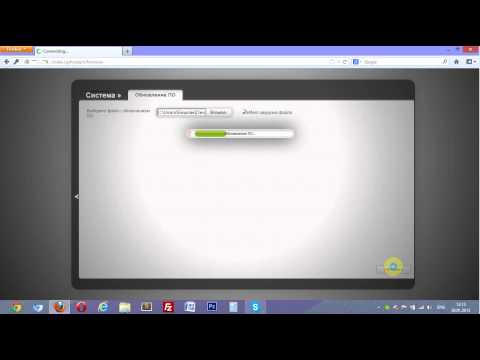
Как настроить телевидение
Dir 300 от Билайн позволяет подключать телевещание — IPTV. Действия схожи с активацией роутера:
- После ввода адреса 192.168.0.1 и паролей, выбирается раздел «IP телевидение».
- Указывается номер порта, к которому будет подключен кабель приставки.
- Проводится сохранения новых данных.
Приставка автоматически будет соединяться с сетью, транслируя то, что выберет пользователь.
Прошивка
Перепрошивать роутер требуется, если устройство стало работать неправильно или версия устарела. Инструкция:
- Посетить сайт Билайн.
- Скачать файл с прошивкой из раздела «Устройства».
- Пройти по ссылке 192.168.1.1.
- На главной странице после ввода ключей активации выполнить переход во вкладку «Другие».
- Найти графу «Обновление ПО». Загрузить файл.
- Провести перезагрузку оборудования.
Смена ПО от оператора
Чтобы поменять программное обеспечение, абоненту необходимо зайти на официальный ресурс Beeline и далее действовать по инструкции:
- Найти страницу «USB-модемы и 3G/4G Wi-Fi роутеры». Там расположена ссылка, по которой надо перейти.
- Перед пользователем список моделей USB-модема. Нужно найти свой роутер и кликнуть по названию.
- Предлагается три пакета файлов: «Руководство», «Инструкция», «Обновление». Файловый документ скачивается. Потом проводится его разархивация.
- Выполнить стандартный вход на интернет-страницу роутера. В разделе «Настройка» находится вкладка «Обновление», куда загружается файл.
- После загрузки устройства перезагружаются.
Повторно настраивать драйвера не нужно, они обновятся в автоматическом режиме.
Возможные проблемы при настройке Wi-Fi роутера
Неполадки могут возникнуть по вине пользователя или при сбое системы.
| Причины | Решение |
| Роутер работает некорректно: выдача ошибки или ввод неправильных данных. | Сброс до заводских параметров, затем их повторная установка. |
| Сбой в программном обеспечении. | Перепрошивка. |
| Загружена устаревшая версия прошивки. | Замена файла на актуальный. |
Если реанимировать прибор самостоятельно не получилось, то можно обратиться в сервисный центр Билайн или получить бесплатную консультацию у оператора связи по телефону: 8-800-700-8000 .